如何在家免费一键重装win7系统详细图文教程
 2019/08/26
2019/08/26
 1086
1086
如果一个人大夏天在家上网冲浪吹空调,明明十分美滋滋的一个事情,突然玩着玩着电脑崩溃了,这时候对于一个电脑小白来说是一件十分悲催而且惊慌失措的事情。因为不懂得如何才能重装电脑系统,这时候要么拿去电脑店维修,要么只能询问同学是否会重装电脑。其实小编告诉你,不用这么麻烦,跟着小编一起来,教你如何在家免费一键重装win7系统。现在让我们开始吧。
准备工具:
1. 黑鲨装机大师软件
2. 一台正常联网的电脑
温馨小提示:各位小伙伴在使用黑鲨装机大师之前,一定要提前关闭掉所有的杀毒软件,以免杀毒软件误认为是病毒,之后对下载的文件进行拦截。
具体步骤:
1. 双击打开下载完成的黑鲨装机大师软件,点击界面中“一键装机”模式下的“系统重装”。
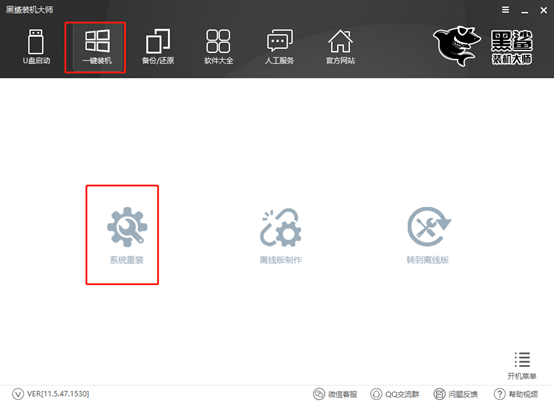
2. 这时候黑鲨装机大师会自动检测当前电脑的配置信息,随后将这些信息显示出来,我们只需要在检测完成后点击“下一步”继续操作。
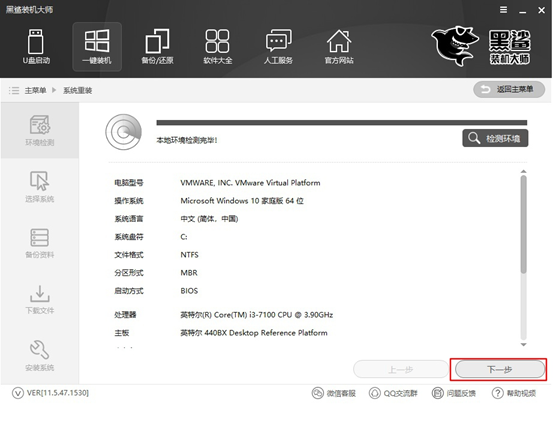
3. 我们可以在以下的界面中选择自己需要安装的微软官方原版系统文件,选择好文件之后点击“安装此系统”进行下一步操作。
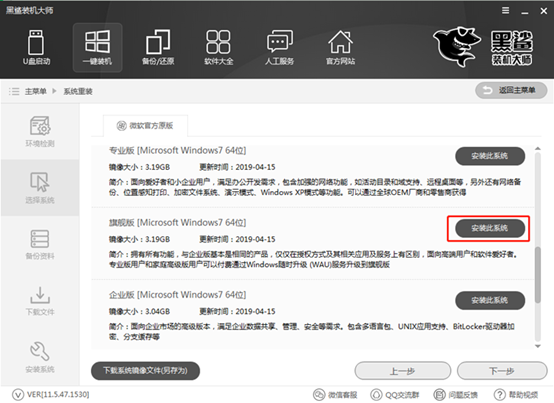
4. 因为重装系统的时候会将系统盘的所有文件进行格式化,如果有小伙伴需要备份文件的,可以在以下界面中勾选好需要备份的文件,最后点击“下一步”,在重装系统之后可以对文件进行还原。
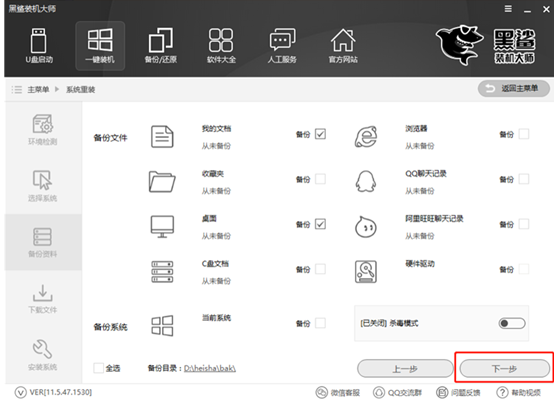
5. 此时黑鲨装机大师开启全自动化模式,为我们自动下载系统文件。
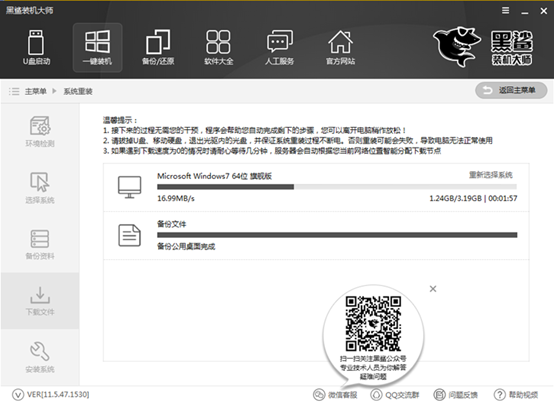
6. 系统文件下载完成之后,我们需要对电脑进行重启。重启后选择“黑鲨装机大师PE原版系统安装模式”,按下回车键进入PE桌面。
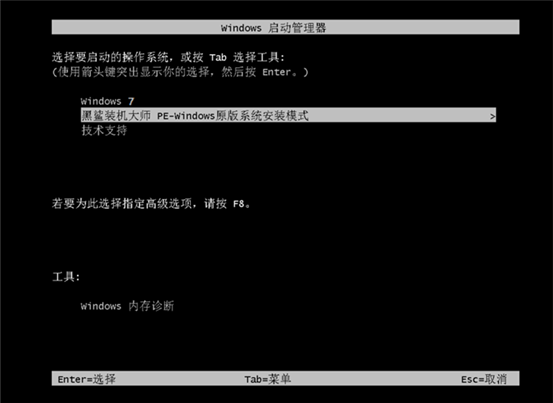
经过以上的步骤,我们可以成功进入到黑鲨PE桌面,电脑自动弹出黑鲨装机工具,为我们安装下载完成的win7系统。
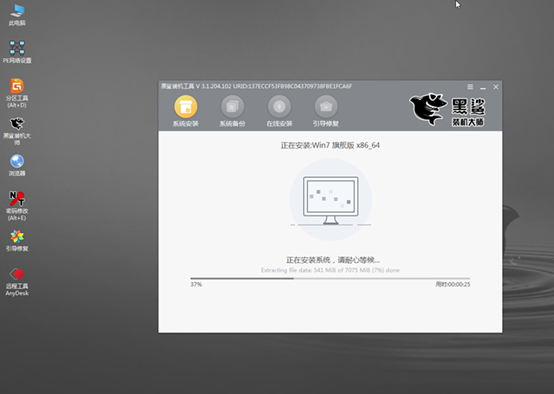
等黑鲨装机大师为我们成功安装完系统文件之后,我们就需要再次重启电脑,对电脑进行部署安装环境。部署成功之后我们会真正进入到梦想中的win7桌面,此刻在线重装win7系统已经完成了,你又可以美滋滋地吹空调玩电脑。是不是小编带来的文章特别有效啊,赶紧关注我们吧。
